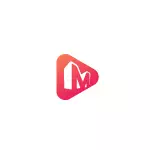
La ellaboranto mem povas esti jam familiara kun siaj popularaj programoj por reakiri datumojn aŭ labori kun malmolaj diskoj. Kaj, kiel en la aliaj utilecoj de Minitool, ne ekzistas rusa interfaco en Moviemaker Free, mi avertas anticipe se ĝi estas grava malavantaĝo por vi. Eble vi interesiĝos pri tre simila simpla senpaga analogo en la rusa-iCeam-redaktilo.
Uzante Minitool Moviemaker Free, video-redaktado de kapabloj
Minitool Moviemaker Senpaga de tiuj vidbendaj redaktoj kun kiuj iu ajn eltenos eĉ tre novul-uzanton:
- Post komenci la programon, vi vidos fenestron kun oferto por elekti unu el la disponeblaj videa ŝablonoj kun pretaj efikoj kaj muziko, aŭ iru al la normala redaktilo premante la butonon "Plena-Feature Mode" maldekstre sube.
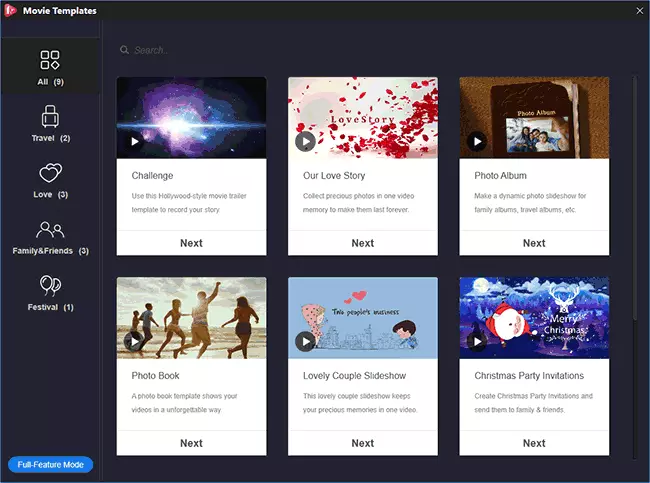
- En la maniero uzi ŝablonojn, vi nur bezonas specifi la fotajn dosierojn kaj vidbendajn dosierojn, kiujn vi devas uzi en la fina video, aldonu titolon, se necese, anstataŭigu muzikon kaj eksporti pretan filmon, ĉiujn en la fenestro, kiel en la Ekrankopio sube.
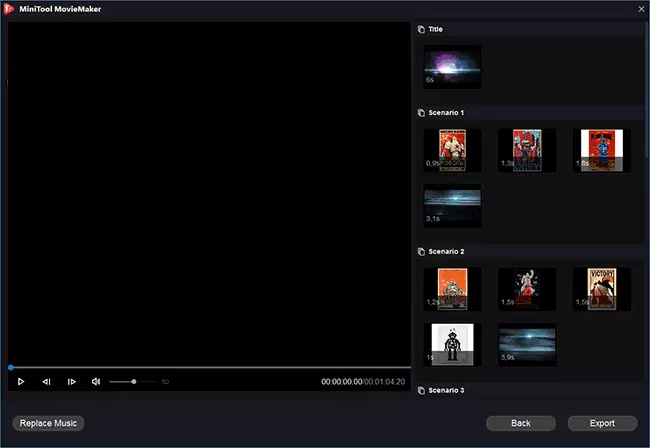
- En la Minitool Modere Editor Mode, pli simila al la kutimaj instalaj programoj, kvankam laŭ simpligita formo.
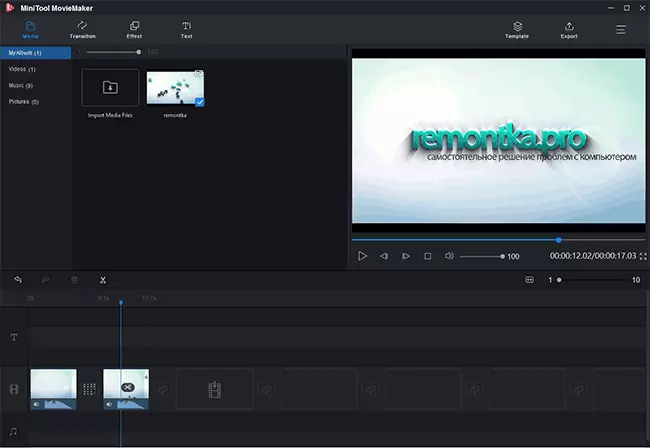
- En la amaskomunikila sekcio, aldonu video-dosierojn, fotojn kaj aŭdojn, kiujn ni volas uzi, trenu ilin en la dezirata ordo en la templinio (bandaj bandoj kun la aĵoj, kiujn vi muntas) ĉe la fundo.
- Por agordi la transirojn inter segmentoj, trenas la deziratan transiron de la langeto transiroj. En la efekto langeto, vi povas trovi efikojn kaj apliki ilin al video kaj bildoj en Tajleine.
- Faru viglajn titerojn aldone al vidbendo kaj bildoj en teksta objekto.
- Por borderita video, movu la montrilon en templinio al la dezirata video-loko kaj alklaku la tondilon, kiu aperos. Vi povas forigi la nenecesan parton elektante kaj premante la butonon Forigi.
Ĝenerale, ĉi tio estas ĉio, sed por multaj uzanto taskoj kaj simpla prilaborado de hejma video povas veni supren. Mia pli disfaldita opinio plu.
Preta-farita video povas esti eksportita al diversaj formatoj en la konvena sekcio "Eksportado", vi ankaŭ povas konservi la projekton por plua laboro en la sekcio-menuo-sekcio.
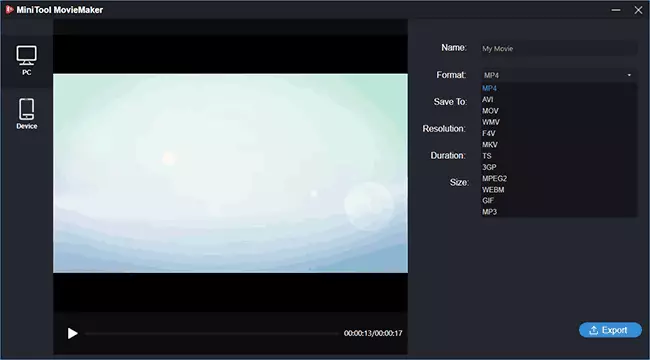
Rezulto: ĝenerale, ĝi aspektas ne tre malbona, precipe uzantoj povas interesi preta-farita videa ŝablonoj, ili ne multe, sed ludado povas esti interesa (kaj mi ne parolas pri tiuj uzantoj, kiuj scias uzi tiajn ŝablonojn en aftereffects , sed nur pri komencantoj).
Samtempe, laŭ mia opinio, ĝi ne estas efektivigita tre konvena, sed eble ekzistas kutimo. Estas pli serioze, ke la programo ofte pendas, precipe pri la taskoj rilate al la efikoj (la komputilo plene plenumas la sistemajn postulojn, inter gravaj - almenaŭ 8 GB da RAM). Pro la intereso, vi povas provi, sed mi ne povas diri, ke ĝi estas tre impresita.
Elŝutu Minitool Moviemaker Free de la oficiala retejo https://moviemaker.minitool.com/
